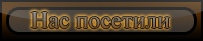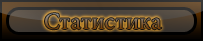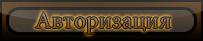–Ъ–∞–Ї —З–∞—Б—В–Њ —Н—В–Њ –±—Л–≤–∞–µ—В. –Т—Л —А–µ–≥–Є—Б—В—А–Є—А—Г–µ—В–µ—Б—М –љ–∞ –Ї–∞–Ї–Њ–Љ-–љ–Є–±—Г–і—М —Б–∞–є—В–µ. –Ч–∞–±–Њ—В–ї–Є–≤—Л–є –±—А–∞—Г–Ј–µ—А –њ—А–µ–і–ї–∞–≥–∞–µ—В –≤–∞–Љ –Ј–∞–њ–Њ–Љ–љ–Є—В—М –Є–Љ—П –њ–Њ–ї—М–Ј–Њ–≤–∞—В–µ–ї—П –Є –њ–∞—А–Њ–ї—М. –Т—Л —Б–Њ–≥–ї–∞—И–∞–µ—В–µ—Б—М. –Э–Њ –Є–љ–Њ–≥–і–∞ –≤–∞–Љ –Љ–Њ–ґ–µ—В –њ–Њ–љ–∞–і–Њ–±–Є—В—М—Б—П –Ј–∞–є—В–Є –љ–∞ —Н—В–Њ—В —Б–∞–є—В –љ–∞–њ—А–Є–Љ–µ—А —Б —В–µ–ї–µ—Д–Њ–љ–∞ –Є–ї–Є –љ–Њ—Г—В–±—Г–Ї–∞, –∞ –њ–∞—А–Њ–ї—М –њ–Њ–Љ–љ–Є—В —В–Њ–ї—М–Ї–Њ –±—А–∞—Г–Ј–µ—А. –Ґ.–Ї. –љ–∞ –≤–Њ—Б–Ї–ї–Є—Ж–∞–љ–Є—П, –Њ–Ј–≤—Г—З–µ–љ–љ—Л–µ –≤ —Б—В–Њ—А–Њ–љ—Г –Љ–Њ–љ–Є—В–Њ—А–∞, –Њ–љ –љ–µ –Њ—В–≤–µ—В–Є—В, –њ—А–Є—Е–Њ–і–Є—В—Б—П –Є—Б–Ї–∞—В—М –і—А—Г–≥–Є–µ –њ—Г—В–Є.
Chrome — –Ї–∞–Ї –њ—А–Њ—Б–Љ–Њ—В—А–µ—В—М —Б–Њ—Е—А–∞–љ—С–љ–љ—Л–є –њ–∞—А–Њ–ї—М –≤ Google Chrome
–Х—Б–ї–Є –≤—Л —В–∞–Ї –ґ–µ –Ї–∞–Ї –Є —П –њ–Њ–ї—М–Ј—Г–µ—В–µ—Б—М –±—А–∞—Г–Ј–µ—А–Њ–Љ Google Chrome, —В–Њ —Г–Ј–љ–∞—В—М —Б–Њ—Е—А–∞–љ—С–љ–љ—Л–є –≤ –љ—С–Љ –њ–∞—А–Њ–ї—М –Њ—З–µ–љ—М –њ—А–Њ—Б—В–Њ. –Э—Г–ґ–љ–Њ –љ–∞–ґ–∞—В—М –љ–∞ –Ї–љ–Њ–њ–Ї—Г –љ–∞—Б—В—А–Њ–µ–Ї (), –і–∞–ї–µ–µ «–Я–∞—А–∞–Љ–µ—В—А—Л», –≤ –Њ—В–Ї—А—Л–≤—И–µ–є—Б—П –≤–Ї–ї–∞–і–Ї–µ –љ–∞–є—В–Є –Ј–∞–≥–Њ–ї–Њ–≤–Њ–Ї «–Я–∞—А–Њ–ї–Є –Є —Д–Њ—А–Љ—Л» –Є –љ–∞–ґ–∞—В—М –љ–∞ —Б—Б—Л–ї–Ї—Г —А—П–і–Њ–Љ —Б–Њ –≤—В–Њ—А–Њ–є –≥–∞–ї–Њ—З–Ї–Њ–є –њ–Њ–і —Н—В–Є–Љ –Ј–∞–≥–Њ–ї–Њ–≤–Ї–Њ–Љ — –£–њ—А–∞–≤–ї–µ–љ–Є–µ —Б–Њ—Е—А–∞–љ—С–љ–љ—Л–Љ–Є –њ–∞—А–Њ–ї—П–Љ–Є.
–Т –њ–Њ—П–≤–Є–≤—И–µ–Љ—Б—П –Њ–Ї–љ–µ –≤—Л–±–µ—А–Є—В–µ –љ—Г–ґ–љ—Л–є —Б–∞–є—В –Є —В–Ї–љ–Є—В–µ –љ–∞ –Ј–∞–Љ–∞—Б–Ї–Є—А–Њ–≤–∞–љ–љ—Л–є –њ–∞—А–Њ–ї—М. –Я–Њ—П–≤–Є—В—Б—П –Ї–љ–Њ–њ–Ї–∞ «Show». –Э–∞–ґ–∞–≤ –µ—С –≤—Л —З—Г–і–µ—Б–љ—Л–Љ –Њ–±—А–∞–Ј–Њ–Љ —Г–≤–Є–і–Є—В–µ —Б–Њ—Е—А–∞–љ—С–љ–љ—Л–є –≤ –•—А–Њ–Љ–µ –њ–∞—А–Њ–ї—М, –Є —Б–Љ–Њ–ґ–µ—В–µ –µ–≥–Њ —Б–Ї–Њ–њ–Є—А–Њ–≤–∞—В—М.
Firefox — –Ї–∞–Ї –њ—А–Њ—Б–Љ–Њ—В—А–µ—В—М —Б–Њ—Е—А–∞–љ—С–љ–љ—Л–є –њ–∞—А–Њ–ї—М –≤ Firefox
–£–Ј–љ–∞—В—М —Б–Њ—Е—А–∞–љ—С–љ–љ—Л–є –њ–∞—А–Њ–ї—М –≤ Firefox —В–Њ–ґ–µ –њ—А–Њ—Б—В–Њ. –Э—Г–ґ–љ–Њ –≤ –Љ–µ–љ—О «–Ш–љ—Б—В—А—Г–Љ–µ–љ—В—Л» –≤—Л–±—А–∞—В—М «–Э–∞—Б—В—А–Њ–є–Ї–Є», –≤ –њ–Њ—П–≤–Є–≤—И–µ–Љ—Б—П –Њ–Ї–љ–µ –њ–µ—А–µ–є—В–Є –љ–∞ –≤–Ї–ї–∞–і–Ї—Г «–Ч–∞—Й–Є—В–∞» –Є —В–∞–Љ –љ–∞–ґ–∞—В—М –Ї–љ–Њ–њ–Ї—Г –Ґ–∞–Љ –≤—Л —Б–Љ–Њ–ґ–µ—В–µ –Њ—В–Њ–±—А–∞–Ј–Є—В—М –њ–∞—А–Њ–ї–Є –Є —Е–Њ—А–Њ—И–µ–љ—М–Ї–Њ –Є—Е –Ј–∞–њ–Њ–Љ–љ–Є—В—М.
Opera — –Ї–∞–Ї –њ—А–Њ—Б–Љ–Њ—В—А–µ—В—М —Б–Њ—Е—А–∞–љ—С–љ–љ—Л–є –њ–∞—А–Њ–ї—М –≤ Opera
–Т Opera —Н—В–∞ –њ—А–Њ—Ж–µ–і—Г—А–∞ –љ–µ—Б–Ї–Њ–ї—М–Ї–Њ —Б–ї–Њ–ґ–љ–µ–µ. –Т—Б–µ —Б–Њ—Е—А–∞–љ—С–љ–љ—Л–µ –њ–∞—А–Њ–ї–Є —Е—А–∞–љ—П—В—Б—П –≤ —Д–∞–є–ї–µ wand.dat. –≠—В–Њ—В —Д–∞–є–ї –љ–∞—Е–Њ–і–Є—В—Б—П –≤ –љ–µ—Г–і–Њ–±–љ–Њ–Љ –Љ–µ—Б—В–µ, –і–∞ –µ—Й—С –Є –Ј–∞—И–Є—Д—А–Њ–≤–∞–љ. –Э–Њ –±–µ–Ј –њ—А–Њ–ї—П-—В–Њ –љ–Є–Ї—Г–і–∞, –Ј–љ–∞—З–Є—В –Є—Й–µ–Љ –≤—Л—Е–Њ–і.
–Я–µ—А–≤—Л–Љ –і–µ–ї–Њ–Љ –≤–∞–Љ –њ–Њ–љ–∞–і–Њ–±–Є—В—Б—П –≤–Њ—В —Н—В–Њ –љ–µ–±–Њ–ї—М—И–∞—П –њ—А–Њ–≥—А–∞–Љ–Љ–Ї–∞: Unwand.
–†–∞–Ј–∞—А—Е–Є–≤–Є—А—Г–є—В–µ –µ—С –≤ –ї—О–±–Њ–µ –Љ–µ—Б—В–Њ –Є –Ј–∞–њ—Г—Б—В–Є—В–µ. –Т –њ–Њ—П–≤–Є–≤—И–µ–Љ—Б—П –Њ–Ї–љ–µ –≤–∞–Љ –љ—Г–ґ–љ–Њ –љ–∞–є—В–Є –Ї–∞–Ї —А–∞–Ј —Н—В–Њ—В wand.dat. –Х–≥–Њ —А–∞—Б–њ–Њ–ї–Њ–ґ–µ–љ–Є–µ:
–Т Windows 7 –Њ–љ –љ–∞—Е–Њ–і–Є—В—Б—П –≤–Њ—В —В—Г—В
C:\Users\[–Т–∞—И–µ –Є–Љ—П –њ–Њ–ї—М–Ј–Њ–≤–∞—В–µ–ї—П]\AppData\Roaming\Opera\Opera
–Т XP
C:\Documents and Settings\...
–Ю—В–Ї—А—Л–≤ —Н—В–Њ—В —Д–∞–є–ї –≤—Л —Г–≤–Є–і–Є—В–µ –≤—Б–µ —Б–Њ—Е—А–∞–љ—С–љ–љ—Л–µ –≤ Opera –њ–∞—А–Њ–ї–Є.
Internet Explorer — –Ї–∞–Ї –њ—А–Њ—Б–Љ–Њ—В—А–µ—В—М —Б–Њ—Е—А–∞–љ—С–љ–љ—Л–є –њ–∞—А–Њ–ї—М –≤ Internet Explorer
–Ф–ї—П —В–Њ–≥–Њ —З—В–Њ–±—Л –њ—А–Њ—Б–Љ–Њ—В—А–µ—В—М —Б–Њ—Е—А–∞–љ—С–љ–љ—Л–µ –њ–∞—А–Њ–ї–Є –≤ IE —В–∞–Ї–ґ–µ –њ–Њ–љ–∞–і–Њ–±–Є—В—Б—П –і–Њ–њ–Њ–ї–љ–Є—В–µ–ї—М–љ–∞—П –њ—А–Њ–≥—А–∞–Љ–Љ–Ї–∞. –Ю–љ–∞ –љ–∞–Ј—Л–≤–∞–µ—В—Б—П IE PassView. –°–Ї–∞—З–∞—В—М –µ—С –Љ–Њ–ґ–љ–Њ –±–µ—Б–њ–ї–∞—В–љ–Њ —Б —Б–∞–є—В–∞ –µ—С —А–∞–Ј—А–∞–±–Њ—В—З–Є–Ї–∞ –Э–Є—А–∞ –°–Њ—Д–µ—А–∞.
–†–∞–±–Њ—В–∞–µ—В –Њ–љ–∞ –Њ—З–µ–љ—М –њ—А–Њ—Б—В–Њ. –Т—Л –µ—С –Ј–∞–њ—Г—Б–Ї–∞–µ—В–µ –Є —Б—А–∞–Ј—Г –ґ–µ –≤ –Њ–Ї–љ–µ –њ—А–Њ–≥—А–∞–Љ–Љ—Л –≤–Є–і–Є—В–µ –≤—Б–µ —Б–Њ—Е—А–∞–љ—С–љ–љ—Л–µ –≤ IE –њ–∞—А–Њ–ї–Є.
Safari — –Ї–∞–Ї –њ—А–Њ—Б–Љ–Њ—В—А–µ—В—М —Б–Њ—Е—А–∞–љ—С–љ–љ—Л–є –њ–∞—А–Њ–ї—М –≤ Safari
–Т Safari —Н—В–∞ –њ—А–Њ—Ж–µ–і—Г—А–∞ —В–Њ–ґ–µ –љ–µ —Б–ї–Њ–ґ–љ–∞.
–Ф–ї—П MacOS
–Х–і–Є–љ—Б—В–≤–µ–љ–љ—Л–є —Б–њ–Њ—Б–Њ–± –њ—А–Њ—Б–Љ–Њ—В—А–µ—В—М —Б–Њ—Е—А–∞–љ—С–љ–љ—Л–µ –њ–∞—А–Њ–ї–Є –љ–∞ MacOS —Н—В–Њ «–°–≤—П–Ј–Ї–∞ –Ї–ї—О—З–µ–є» –Є–ї–Є «Keychain». –Ґ–∞–Љ —Е—А–∞–љ—П—В—Б—П –≤—Б–µ –Ј–∞–њ–Њ–Љ–љ–µ–љ–љ—Л–µ –њ–∞—А–Њ–ї–Є –≤–Ї–ї—О—З–∞—П –Є–љ—В–µ—А–љ–µ—В–Њ–≤—Б–Ї–Є–µ.
[–Ю–±–љ–Њ–≤–ї–µ–љ–Њ: 31.01.2012] –Я–Њ –њ—А–Њ—Б—М–±–∞–Љ –њ–Њ–ї—М–Ј–Њ–≤–∞—В–µ–ї–µ–є –Њ–њ–Є—И—Г –њ–Њ–њ–Њ–і—А–Њ–±–љ–µ–µ. –Т Spotlight (–ї—Г–њ–∞ –≤ –њ—А–∞–≤–Њ–Љ –≤–µ—А—Е–љ–µ–Љ —Г–≥–ї—Г —Н–Ї—А–∞–љ–∞ —А—П–і–Њ–Љ —Б —З–∞—Б–∞–Љ–Є) –≤–≤–Њ–і–Є–Љ «–°–≤—П–Ј–Ї–∞ –Ї–ї—О—З–µ–є» –Є–ї–Є «Keychain», –≤ –Ј–∞–≤–Є—Б–Є–Љ–Њ—Б—В–Є –Њ—В —П–Ј—Л–Ї–∞ —Б–Є—Б—В–µ–Љ—Л. –Т –Њ—В–Ї—А—Л–≤—И–µ–Љ—Б—П –Њ–Ї–љ–µ –≤—Л–±–µ—А–Є—В–µ –љ—Г–ґ–љ—Л–є –∞–і—А–µ—Б –Є –і–≤–Њ–є–љ—Л–Љ —Й–µ–ї—З–Ї–Њ–Љ –Љ—Л—И–Є –Њ—В–Ї—А–Њ–є—В–µ –µ–≥–Њ. –Т –њ–Њ—П–≤–Є–≤—И–µ–Љ—Б—П –Њ–Ї–љ–µ –љ–∞–ґ–Љ–Є—В–µ –љ–∞ –≥–∞–ї–Њ—З–Ї—Г «–Я–Њ–Ї–∞–Ј–∞—В—М –њ–∞—А–Њ–ї—М» –Є –≤–≤–µ–і–Є—В–µ –њ–∞—А–Њ–ї—М –Њ—В –≤–∞—И–µ–є —Г—З—С–љ–Њ–є –Ј–∞–њ–Є—Б–Є –љ–∞ –Ї–Њ–Љ–њ—М—О—В–µ—А–µ. –Я–Њ—Б–ї–µ —Н—В–Њ–≥–Њ –≤—Л —Г–≤–Є–і–Є—В–µ –њ–∞—А–Њ–ї—М.
–Ф–ї—П Windows
–Т Windows –ґ–µ –Њ–њ—П—В—М –њ—А–Є–і—С—В—Б—П –≤–Њ—Б–њ–Њ–ї—М–Ј–Њ–≤–∞—В—М—Б—П —Б—В–Њ—А–Њ–љ–љ–Є–Љ–Є –њ—А–Њ–≥—А–∞–Љ–Љ–∞–Љ–Є. –Э–∞ —Н—В–Њ—В —А–∞–Ј —Н—В–Њ SafariPasswordDecryptor. –У–∞—А–∞–љ—В–Є—А–Њ–≤–∞—В—М –±–µ–Ј–Њ–њ–∞—Б–љ–Њ—Б—В—М —Н—В–Њ–є –њ—А–Њ–≥—А–∞–Љ–Љ—Л —П –љ–µ –±–µ—А—Г—Б—М, –љ–Њ –µ—Б–ї–Є –≤–Ї–ї—О—З–Є—В—М –µ—С –≤ —З—С—А–љ—Л–є —Б–њ–Є—Б–Њ–Ї —Д–∞–є–µ—А–≤–Њ–ї–∞, —В–Њ –≤–∞—И–Є –њ–∞—А–Њ–ї–Є –љ–µ –і–Њ–ї–ґ–љ—Л –љ–Є –Ї –Ї–Њ–Љ—Г –њ–Њ–њ–∞—Б—В—М.
–Я–Њ—Б–ї–µ —Г—Б—В–∞–љ–Њ–≤–Ї–Є –Є –Ј–∞–њ—Г—Б–Ї–∞ –њ—А–Њ–≥—А–∞–Љ–Љ—Л –≤—Б—С, —З—В–Њ –љ—Г–ґ–љ–Њ —Б–і–µ–ї–∞—В—М —Н—В–Њ –љ–∞–ґ–∞—В—М —Б–љ–∞—З–∞–ї–∞ «Start Recovery», –∞ –Ј–∞—В–µ–Љ, –≤—Л–±—А–∞–≤ –љ—Г–ґ–љ—Л–є –њ–∞—А–Њ–ї—М, «Show Password»
–Ч–∞–Ї–ї—О—З–µ–љ–Є–µ
–Ъ–∞–Ї –≤—Л –Љ–Њ–≥–ї–Є —Г–±–µ–і–Є—В—М—Б—П, —Г–Ј–љ–∞—В—М —Б–Њ—Е—А–∞–љ—С–љ–љ—Л–µ –≤ –±—А–∞—Г–Ј–µ—А–∞—Е –њ–∞—А–Њ–ї–Є –Њ—З–µ–љ—М –њ—А–Њ—Б—В–Њ. –Я—А–Є—З—С–Љ —Н—В–Њ –Њ–і–Є–љ–∞–Ї–Њ–≤–Њ –њ—А–Њ—Б—В–Њ –Ї–∞–Ї –і–ї—П –≤–∞—Б, —В–∞–Ї –Є –і–ї—П –ї—О–±–Њ–≥–Њ –і—А—Г–≥–Њ–≥–Њ —З–µ–ї–Њ–≤–µ–Ї–∞, –Є–Љ–µ—О—Й–µ–≥–Њ –і–Њ—Б—В—Г–њ –Ї –≤–∞—И–µ–Љ—Г –Ї–Њ–Љ–њ—М—О—В–µ—А—Г. –Я–Њ—Н—В–Њ–Љ—Г –љ–µ —Б—В–Њ–Є—В –Ј–∞–њ–Њ–Љ–Є–љ–∞—В—М –≤ –±—А–∞—Г–Ј–µ—А–∞—Е –њ–∞—А–Њ–ї–Є –Њ—В –≤–∞–ґ–љ—Л—Е —Б–∞–є—В–Њ–≤. –Ю—Б–Њ–±–µ–љ–љ–Њ –Њ—В –њ–Њ—З—В—Л, –≤–µ–і—М —З–µ—А–µ–Ј –њ–Њ—З—В—Г –Љ–Њ–ґ–љ–Њ –њ–Њ–ї—Г—З–Є—В—М –њ–∞—А–Њ–ї–Є –њ–Њ—З—В–Є –Ї –ї—О–±–Њ–Љ—Г —Б–∞–є—В—Г, –љ–∞ –Ї–Њ—В–Њ—А–Њ–Љ –≤—Л –Ј–∞—А–µ–≥–Є—Б—В—А–Є—А–Њ–≤–∞–ї–Є—Б—М.
P.S. –Х—Б–ї–Є –њ—Г–љ–Ї—В—Л –Љ–µ–љ—О –Є–ї–Є –Ї–љ–Њ–њ–Ї–Є –≤ –≤–∞—И–µ–Љ –±—А–∞—Г–Ј–µ—А–µ –љ–µ —Б–Њ–≤–њ–∞–і–∞—О—В —Б —Г–Ї–∞–Ј–∞–љ–љ—Л–Љ–Є –≤ —Н—В–Њ–є —Б—В–∞—В—М–µ, –Ј–љ–∞—З–Є—В –≤—Л –Є—Б–њ–Њ–ї—М–Ј—Г–µ—В–µ –љ–µ –њ–Њ—Б–ї–µ–і–љ—О—О –≤–µ—А—Б–Є—О. –ѓ —А–µ–Ї–Њ–Љ–µ–љ–і—Г—О —А–µ–≥—Г–ї—П—А–љ–Њ –Њ–±–љ–Њ–≤–ї—П—В—М –±—А–∞—Г–Ј–µ—А, —В.–Ї. —Б–∞–Љ–∞—П –њ–Њ—Б–ї–µ–і–љ—П—П –≤–µ—А—Б–Є—П –≤—Б–µ–≥–і–∞ —Б–∞–Љ–∞—П –±–µ–Ј–Њ–њ–∞—Б–љ–∞—П –Є, –Ї–∞–Ї –њ—А–∞–≤–Є–ї–Њ, —Б–∞–Љ–∞—П —Г–і–Њ–±–љ–∞—П. –Х—Б–ї–Є –ґ–µ –≤—Л —Г–≤–µ—А–µ–љ—Л, —З—В–Њ –≤–µ—А—Б–Є—П –њ–Њ—Б–ї–µ–і–љ—П—П, –∞ –њ—Г–љ–Ї—В—Л –≤—Б—С —А–∞–≤–љ–Њ –љ–µ —Б–Њ–≤–њ–∞–і–∞—О—В, —Б–≤—П–ґ–Є—В–µ—Б—М —Б–Њ –Љ–љ–Њ–є –Є–ї–Є –Њ—Б—В–∞–≤—М—В–µ –Ї–Њ–Љ–Љ–µ–љ—В–∞—А–Є–є. |